
Activarea efectelor vizuale în iTunes pe Mac
Utilizați efectele vizuale iTunes pentru a urmări spectacole de lumină colorate. Puteți utiliza efectele vizuale cu sau fără muzică; efectele se modifică în funcție de muzica redată.
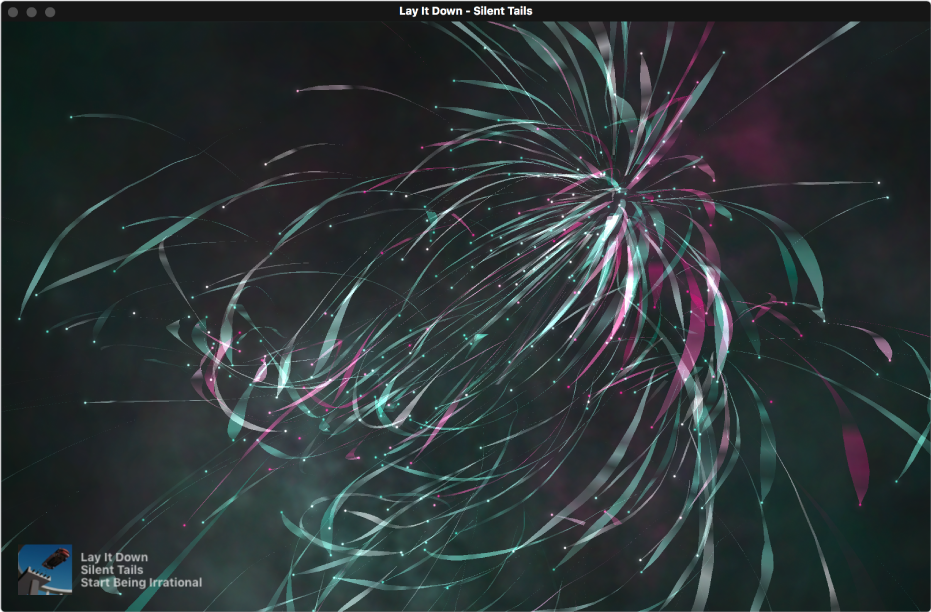
Dacă utilizați efectele vizuale cu o listă de redare care include videoclipuri muzicale, acestea vor fi afișate implicit. Puteți să modificați oricând această configurare.
În aplicația iTunes ![]() de pe Mac, efectuați una dintre următoarele:
de pe Mac, efectuați una dintre următoarele:
Activarea efectelor vizuale: Selectați Vizualizare > Efecte vizuale > Afișează efectele vizuale.
Pentru a schimba opțiuni, selectați Vizualizare > Efecte vizuale > [opțiune]. De exemplu, pentru a afișa sau ascunde videoclipuri muzicale, selectați Vizualizare > Efecte vizuale > Redă videoclipuri. O bifă înseamnă că se vor afișa clipurile video.
Sfat: Pentru afișarea sau ascunderea unei liste de comenzi care pot fi utilizate pentru a controla efectele vizuale, apăsați tasta “Semnul întrebării” (?) de pe tastatură în timp ce efectele vizuale sunt activate.
Dezactivarea efectelor vizuale: Selectați Vizualizare >Efecte vizuale > Ascunde efectele vizuale sau apăsați tasta Esc.